時間:2017-07-04 來源:互聯網 瀏覽量:
今天給大家帶來Chrome網上應用店打不開解決的方法有哪些,Chrome網上應用店打不開如何解決,讓您輕鬆解決問題。
穀歌瀏覽器所提供的Chrome網上應用店中包含許多有關的瀏覽器插件,這在一定程度上強化了Google瀏覽器的功能。但是在登陸Chrome網上應用店時卻產生“暫時無法加載該應用”的提示。對此可以通過以下方法來解決。具體方法如下:
1其實導致“Chrome網上應用店”打不開的重要原因是服務器IP地址被阻止所造成的。對應的解決方法是使用其它Google服務器地址。首先,從網上搜索下載“Hosts文件配置工具”。
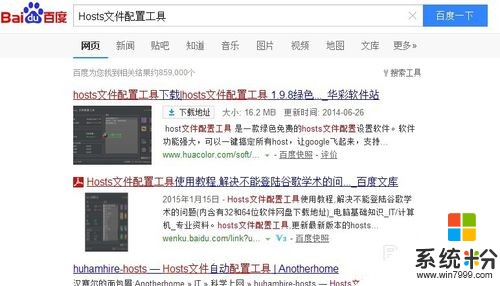 2
2運行“Hosts文件配置工具”程序,從打開的程序主界麵中點擊“服務器”下拉列表,從中選擇可正常連接的服務器,同時觀察“連接狀態”是否為“正常”來判斷。
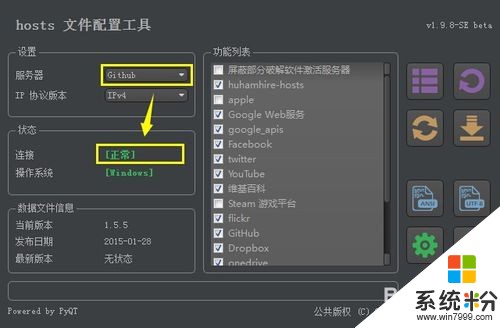 3
3在確保服務器運行狀態正常的情況下,點擊“檢查更新”按鈕,以實現更新當前程序到最新版本。
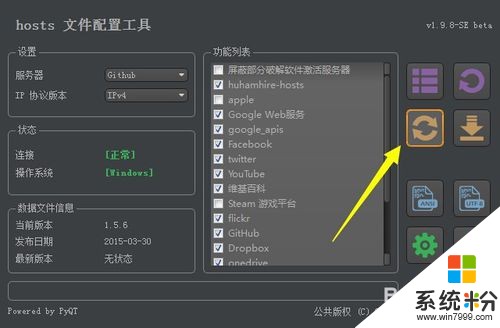 4
4接下來點擊“下載數據文件”按鈕,將最新的數據服務器IP地址進行更新,確保服務器IP列表最新。
 5
5在“功能列表”中勾選“Google Web服務”和“Google_apis”兩項功能,點擊“更新Hosts”按鈕。
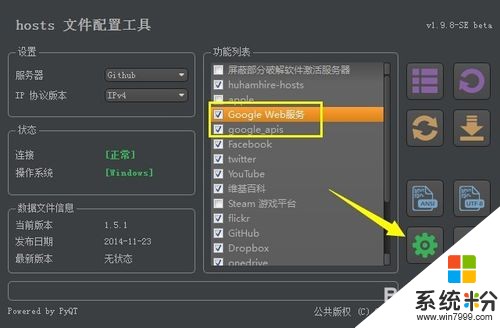 6
6此時將彈出“注意”提示窗口,建議在此之前對Hosts文件進行備份工作,以方便及時恢複。待正常備份Hosts文件後,點擊“Yes”按鈕。
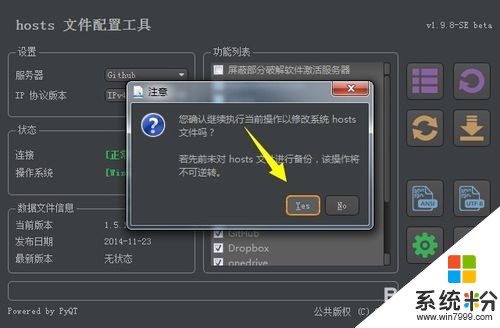 7
7接下來隻需要等待程序完成對Hosts文件的修改操作,待修改操作完成後,將彈出“操作成功”的提示。
 8
8如果如果感覺此操作過程繁瑣,也可以在Google瀏覽器中“清除緩存”來嚐試解決問題。點擊“菜單”按鈕,從彈出的下拉菜單中選擇“更多工具”-“清除瀏覽器”項。
 9
9然後從打開的“清除瀏覽器”界麵中,直接點擊“清除”按鈕,即可清除Chrome瀏覽器緩存。

以上就是Chrome網上應用店打不開解決的方法有哪些,Chrome網上應用店打不開如何解決教程,希望本文中能幫您解決問題。